Jak upravit hlasitost na vašem Apple Watch

Zatímco milujeme, jak Apple Watch parkuje užitečné oznámení přímo na našem zápěstí, může to být hlučný malý kriket. Na začátek stránky
Úprava hlasitosti z vašeho hodinky
SOUVISEJÍCÍ: Jak utišit, řídit a zakrývat oznámení vašeho Apple Watch
Naštěstí je to snadné, pokud víte, Existují dva způsoby, jak se vypořádat s hlučným Apple Watch přímo z hodin. Prvním způso- bem je uklidnit to, což je technika, kterou jsme zdůraznili v našem předchozím návodu Apple Watch, jak mluvit, řídit a ukrývat oznámení na vašem Apple Watch.
Pokud potřebujete ztišit váš Apple Watch ve spěchu nebo chcete jen dočasně umlčet, když jste na schůzce, je to velmi pohodlné pomocí systému menu Glances.
Z čela hodinky jednoduše přejet prstem nahoru, abyste se dostali k menu Pohledy a přejděte a vyberte Stavový pohled . Zde můžete klepnutím na ikonu zvonku okamžitě umlčet hodinky, jak je vidět níže. Nelze však nastavit skutečné úrovně hlasitosti zde.

Druhá cesta je podrobnější a zahrnuje výlet do nabídky Nastavení aplikace Apple Watch. Chcete-li se dostat tam, klikněte na digitální korunu na straně Apple Watch a otevřete nabídku aplikací, vyberte položku Nastavení (ikona ve tvaru ozubeného kola) a pak přejděte dolů na položku nabídky Sound & Haptics.
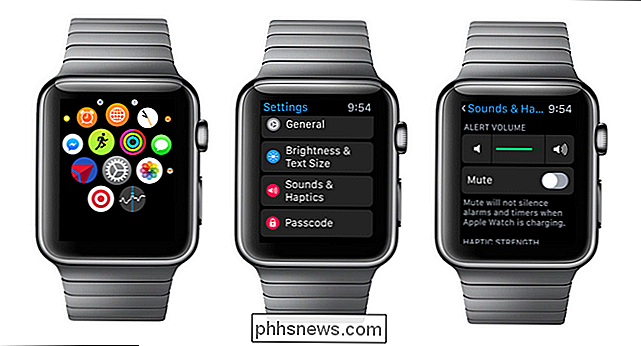
v nabídce Sound & Haptics, jak je vidět nahoře, můžete hodinky nejen vypnout, ale stejně tak můžete nastavit hlasitost na komfortní úrovni.
Nastavení hlasitosti z telefonu
Pokud jste chcete provést úpravu z telefonu tak snadno z aplikace My Watch. Chcete-li tak učinit, otevřete aplikaci "Moje sledování" na spárovaném iPhone a poté posuňte dolů a vyberte, stejně jako v aplikaci Apple Watch, položku "Sound & Haptics".
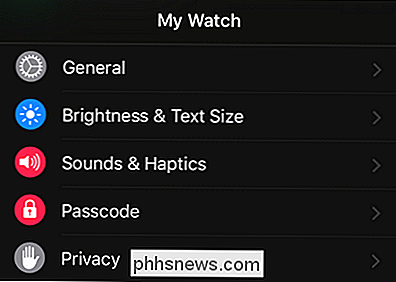
V nabídce Sound & Haptics můžete nastavit hlasitost stejně jako na Apple Watch. Velkým rozdílem je, že díky velikostem obrazovky je posuvník na iPhone o něco větší a nabízí jemnější dotyk, pokud jde o výběr přesně požadované úrovně zvuku.
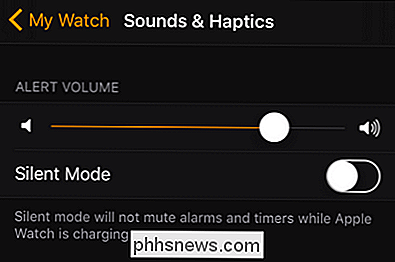
Můžete také nastavte hodinky do režimu "Silent Mode" z telefonní aplikace, perfektní pro ty doby, kdy vaše hodinky jsou, například, pohřbeny ve vašem zavazadle a vypínány.
Máte naléhavou otázku o vašem Apple Watch nebo jiném zařízení? Napište nám e-mail na adresu a budeme se snažit, abychom odpověděli.

Jak vidět další zařízení přihlášená do účtu Facebook
Přihlásili jste se do svého Facebook účtu v počítači svého přítele a nejste si jisti, jestli jste se odhlásili. Nebo možná máte strach, že někdo jiný má své heslo. Naštěstí na Facebooku se nacházíte, kde jste přihlášeni, abyste mohli vidět všechna zařízení přihlášená do vašeho účtu a ukončit všechny relace, které nechcete být aktivní.

Aktualizace směrovače pro upgrade směrovače
Aktualizace směrovače jsou pro většinu lidí vzácnou událostí a v důsledku toho mají tendenci být více frustrující, než je třeba díky přehlédnutým nastavení, zapomenuté vylepšení a nesprávné požadavky na pověření ISP. Přečtěte si, jak vám ukážeme, jak vyhlazovat nerovnou cestu upgradu pro snadný přechod ze starého směrovače na nový nový.



